Într-un fel sau altul, închiderea noastră ferestre din-calculatorul pe bază este ceva ce facem zilnic. Și tocmai când pornim computerul pentru a începe sesiunea, odată ce terminăm trebuie să-l oprim până data viitoare. Acesta este un proces care în sistemul de operare Redmond ne poate lua mai mult sau mai puțin timp, așa că vom vedea cum accelerați oprirea Windows .
Știi deja din prima mână asta Microsoft ne oferă un număr bun de funcții personalizabile pentru a adapta sistemul la nevoile noastre. În acest fel, avem posibilitatea de a optimiza la maximum funcționarea software-ului, deoarece observăm că acesta pierde unele performanțe. Acesta este un lucru pe care, de exemplu, îl putem realiza cu pornirea, un proces care poate dura de la câteva secunde la câteva minute.

În acest sens, unul dintre cei mai interesanți pași pe care îi putem face este să eliminăm programele de pornire din managerul de activități. Cu toate acestea, pe aceeași linie dorim să ne concentrăm asupra închiderii, adică vom face ca sistemul de operare să se închidă mai repede. Spuneți că acest lucru este ceva ce vom realiza prin modificarea registrului de sistem.
Cum să faci Windows să se închidă mai repede
Pentru a vă face o idee despre schimbările pe care le vom face în continuare, vom spune că vom face o modificare internă importantă. Mai exact, ceea ce urmează să facem este să schimbăm intervalul de timp pe care ferestre din așteaptă înainte de a închide aplicațiile la oprirea computerului. Acest lucru este realizat într-un mod simplu prin modificarea unei valori a registrului menționat anterior. Desigur, după cum am comentat deja de atâtea ori, înainte de a modifica acest registru Windows, vă recomandăm să faceți o copie de rezervă a acestuia.
Motivul pentru aceasta este că este o secțiune foarte importantă și că, dacă o deteriorăm, putem dăuna grav întregului PC , ceva ce vom vedea mai târziu. Prin urmare, ceea ce ne interesează în acest caz pentru a accelera oprirea este să edităm HungAppTimeout valoare. Aceasta este o valoare care implicit este de 5 secunde, deoarece corespunde timpului pe care Windows îl așteaptă înainte de a închide aplicațiile la închidere. În acest fel, este interesant de știut că avem posibilitatea de a crește sau de a reduce acest timp de așteptare în funcție de nevoile fiecăruia.
Pentru acest lucru pe care vi-l spunem, tot ce trebuie să facem este să schimbăm datele valorii menționate, HungAppTimeout, în editorul de registry Windows.
Reduceți timpul de așteptare implicit la oprirea sistemului
Pentru a înțelege ce vom efectua în continuare, vom da un exemplu. Să presupunem că una sau două aplicații rulează în acest moment și că facem clic pe buton pentru a opri sistemul de operare. În acest caz, Windows poate afișa un mesaj care spune că acele aplicații sunt deschise și împiedică sistem de la închidere.
Cu toate acestea, este posibil și dezactivarea acestui mesaj pe care îl comentăm. Dar, în același mod, putem schimba timpul de așteptare al sistemului pentru a închide manual aceste aplicații, tocmai ceea ce vom modifica în continuare pentru a putea închide Windows mai repede. V-am spus deja că vom realiza acest lucru din editorul de registru, dar în primul rând îl vom deschide și vom face un copie de rezervă de ea.
Faceți o copie de rezervă a registrului înainte de a-l modifica
Pentru a intra în această secțiune pe care o comentăm, trebuie doar să tastați comanda regedit în caseta de căutare din bara de activități.
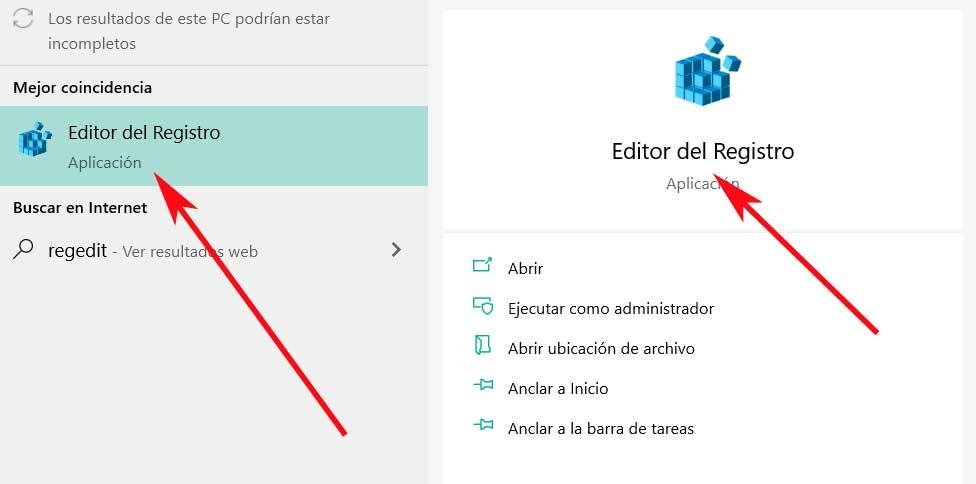
Odată ce avem fereastra editorului de registry pe ecran, pentru a face copiile de rezervă pe care le comentăm, mergem la meniul Fișier. Aici găsim mai multe opțiuni, dar ceea ce ne interesează în acest caz este Export . Cu aceasta, ceea ce realizăm este să creăm un fișier care să conțină o copie de rezervă a întregului registru. Astfel, în cazul în care atingem ceva ce nu ar trebui și îl vom deteriora, trebuie doar să ne întoarcem la acest editor și din nou din opțiunea meniului Fișier, importăm același fișier.
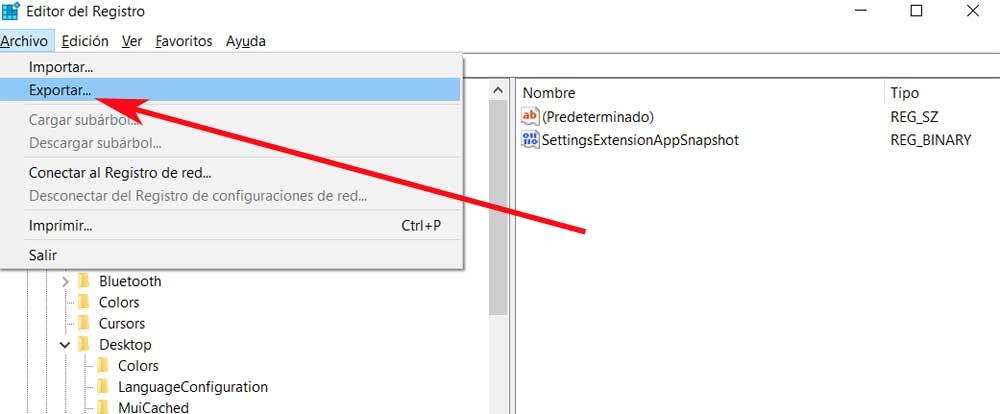
De aici putem face modificările necesare care ne vor permite, în acest caz, să accelerăm închiderea sistemul de operare Microsoft . Din aceeași fereastră de editor, acum ceea ce trebuie să facem este să localizăm intrarea pe care am discutat-o anterior pentru a modifica timpul de așteptare, în acest caz pentru a o reduce, așa cum vă puteți imagina.
Reduceți valoarea HungAppTimeout pentru a închide Windows mai repede
Ei bine, pentru a localiza o intrare care ne interesează în acest caz, trebuie doar să mergem la următoarea cale din registrul Windows:
HKEY_CURRENT_USER/Control Panel/Desktop
Odată ajuns în el, trebuie să aruncăm o privire la panoul din dreapta al ferestrei, unde găsim un număr bun de intrări pe care le putem modifica. Cu toate acestea, cel care ne interesează în acest caz este așa-numitul HungAppTimeout, așa cum am discutat mai devreme.
În acest fel, ceea ce vom face acum este să reducem valoarea acestei intrări, trebuie doar să facem clic de două ori pe ea pentru a o modifica. În mod implicit, găsim că câmpul Informații despre valoare este setat la 4000. Pentru a ne face o idee, aceasta corespunde inițial celor patru secunde pe care Windows așteaptă să închidă aplicațiile din procesul de oprire . Prin urmare, pentru a o accelera, tot ce trebuie să facem este să reducem acest timp.
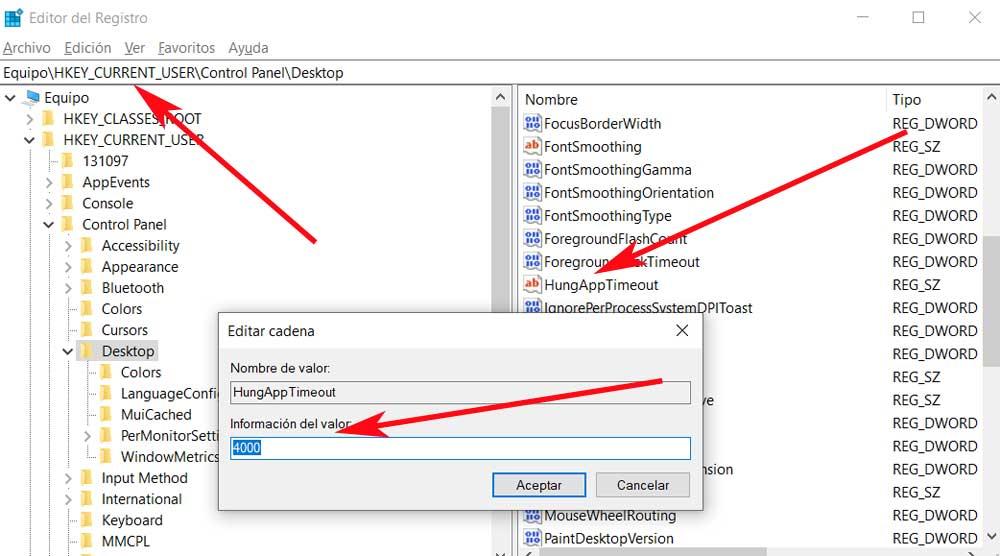
De exemplu, îl putem seta la 1000 sau 2000 pentru a câștiga două sau trei secunde la închiderea sistemului de operare și a avea un program rulat. Deși această perioadă de timp pare oarecum lipsită de consecință, vom vedea cum atunci când apare situația menționată mai sus, reducerea timpului de așteptare este importantă. De asemenea, se poate întâmpla ca, din orice motiv, să avem nevoie de acest timp pentru a fi mai lung. Soluția este la fel de simplă, deoarece va trebui doar să redeschidem acest lucru intrare în registru și modificați valoarea acestuia, de exemplu, la 7000 sau 8000.